パソコンの販売からシステムの構築などをメインとする小さな自営業『オルカ』が勤めるブログです。
コンセプトはお役立ち情報ブログと思っていただければコレ幸いです○┓ペコッ
カレンダー
| 10 | 2025/11 | 12 |
| S | M | T | W | T | F | S |
|---|---|---|---|---|---|---|
| 1 | ||||||
| 2 | 3 | 4 | 5 | 6 | 7 | 8 |
| 9 | 10 | 11 | 12 | 13 | 14 | 15 |
| 16 | 17 | 18 | 19 | 20 | 21 | 22 |
| 23 | 24 | 25 | 26 | 27 | 28 | 29 |
| 30 |
最新記事
最新トラックバック
プロフィール
HN:
オルカ
年齢:
44
HP:
性別:
男性
誕生日:
1981/06/07
職業:
自営業
趣味:
ニコニコ動画
自己紹介:
2008年に独立した26歳♂
初めてITの世界に飛び込んだわけですが、予想以上に楽しんでます。
得意技はSEO対策と営業スマイル(熟女以外にはダメージ無)で、今後は人畜無害スタイルを目指す。
特長は一重で切れ長な目と、質問を投げかけておきながら話を聞いていないという自己㊥さ。最近は呆れ笑いが起きることもしばしば・・・。
身長175cm、体重67kgという特筆すべき部分のない体型。
当面の目標は、仕事を安定させて結婚をし、親を安心させる事。
将来の目標としては、ソフトウェア業界のスタンスを変える事、またはその切欠を作ること。
初めてITの世界に飛び込んだわけですが、予想以上に楽しんでます。
得意技はSEO対策と営業スマイル(熟女以外にはダメージ無)で、今後は人畜無害スタイルを目指す。
特長は一重で切れ長な目と、質問を投げかけておきながら話を聞いていないという自己㊥さ。最近は呆れ笑いが起きることもしばしば・・・。
身長175cm、体重67kgという特筆すべき部分のない体型。
当面の目標は、仕事を安定させて結婚をし、親を安心させる事。
将来の目標としては、ソフトウェア業界のスタンスを変える事、またはその切欠を作ること。
ブログ内検索
最古記事
(11/19)
(11/21)
(11/25)
(11/27)
(11/28)
カウンター
アクセス解析
×
[PR]上記の広告は3ヶ月以上新規記事投稿のないブログに表示されています。新しい記事を書く事で広告が消えます。
さぁそんなわけで、前回に引き続き高額ソフトと同じ事を無料でやろうプロジェクトです。
今回はHP作成ソフトを紹介します。
KompoZer
Ad●be Dreamweaverの代替ソフト的なノリ。
HPビルダーとか使うんならコッチの方が断然オススメです。というか、この手のソフト使っちゃうとビルダーとかHPninjaとかは使えなくなると思います。
すんごく使いやすいですよホントに。日本語化も簡単。
上にあるソフトの名前のトコをクリックするとDLページに飛びます。
で、日本語化ファイルと日本語化の方法が明記されているのでその通りに実行してください。
あとは直感的に操作できるKompoZerに魅了されてくださいw
ちなみにこのソフトもLinux用がベースです。
ubuntuあたりを使っているなら、アプリの追加と削除で探せば出てきますし、デフォで日本語です。
次回は楽曲制作を無料でやろう!を紹介します。
他にも何か紹介してほしいソフトがあったらリクエスト受け付けます。
リクエストはコメントにお願いします。
今回はHP作成ソフトを紹介します。
KompoZer
Ad●be Dreamweaverの代替ソフト的なノリ。
HPビルダーとか使うんならコッチの方が断然オススメです。というか、この手のソフト使っちゃうとビルダーとかHPninjaとかは使えなくなると思います。
すんごく使いやすいですよホントに。日本語化も簡単。
上にあるソフトの名前のトコをクリックするとDLページに飛びます。
で、日本語化ファイルと日本語化の方法が明記されているのでその通りに実行してください。
あとは直感的に操作できるKompoZerに魅了されてくださいw
ちなみにこのソフトもLinux用がベースです。
ubuntuあたりを使っているなら、アプリの追加と削除で探せば出てきますし、デフォで日本語です。
次回は楽曲制作を無料でやろう!を紹介します。
他にも何か紹介してほしいソフトがあったらリクエスト受け付けます。
リクエストはコメントにお願いします。
PR
ということで、前回の記事に引き続き
高額ソフトと同じ機能を無料で手に入れる
をテーマにやって行きます。
今日はあのIllustratorと同じ機能を無料を使おうという事で。
これはかなり有名なソフトなのでご存じの方も多いと思います。
Lnkscape
ごめんなさい今リンク切れみたいです。。。orz
使い方は簡単で、Illustratorより取っつきやすいと思います。
無料ながらベクターグラフィックも書ける優秀なソフトです。
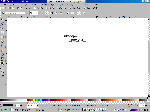
日本語化も可能で、使いやすさは抜群なんじゃないかと。
どうしてもIllustratorじゃなきゃいけない場合を除いて、このソフトでバッチリ対応できます。
もちろん動作も軽快♪
自分はIllustrator持ってるのにLnkscape使ってます。
このLnkscapeも元々はLinux用のオープンソースです。
さて次回はftpアップロード機能を搭載したHP作成ソフトを紹介します。
(adobe Dreamweaverの代わり)
高額ソフトと同じ機能を無料で手に入れる
をテーマにやって行きます。
今日はあのIllustratorと同じ機能を無料を使おうという事で。
これはかなり有名なソフトなのでご存じの方も多いと思います。
Lnkscape
ごめんなさい今リンク切れみたいです。。。orz
使い方は簡単で、Illustratorより取っつきやすいと思います。
無料ながらベクターグラフィックも書ける優秀なソフトです。
日本語化も可能で、使いやすさは抜群なんじゃないかと。
どうしてもIllustratorじゃなきゃいけない場合を除いて、このソフトでバッチリ対応できます。
もちろん動作も軽快♪
自分はIllustrator持ってるのにLnkscape使ってます。
このLnkscapeも元々はLinux用のオープンソースです。
さて次回はftpアップロード機能を搭載したHP作成ソフトを紹介します。
(adobe Dreamweaverの代わり)
さて今回は、超高額ソフトと同じことをフリーソフトでやろうというテーマです。
高額ソフトといえば思いつくのはPhotoshopあたりでしょうか?
法人の方でも、直接コレが売り上げを生むのなら投資できるけど・・・
と思われているのでは無いでしょうか。
かといってコピー品を使うわけにもいきません。
また、お使いのPCスペックに不安があったりすると
「10万出して買うのはいいけど、動かなかったら・・・」
なんて不安もあるんじゃないでしょうか?
じゃあどうすればいいか。
フリーソフトがあるじゃないか!
フリーソフトなら大概動作は軽快ですし、導入後、相性が悪くても無料ですからw
ではいっこずつ紹介していきますね。
Photoshopの代わり
Paintstar
フォトショのパクリの代名詞といえばGIMPが思いつきますが
ちょっとクセがある。インターフェースがね。
で、フォトショとおなじメニュー配列にしたGIMP shopなんてのも出てるんですが
さらにそれをパクッた4番煎じ?ともいえるソフトです。
日本語化もできるようなのでググってみるといいでしょう。
もちろんできる仕事は同じですし、無料ですのでがんがん使いましょう(笑)
一応記事中に紹介しているGIMPを導入する際の注意ですが
Windowsに導入するときは普通に入れても動きません。
多分起動時にフリーズしてしまう場合がほとんどでしょう。
それはインストールするパソコンに、GIMPが必要としているフォントが入っていないからかもしれません。
GTK+など、いろいろと必要なものを一緒にインストールしてあげる必要があります。
必要なものがすべてインストールでき、さぁ起動!
でも最初の一回だけは起動が遅いので我慢して待ってあげてください。
二回目からはスイスイ動くので。
※余談
これから紹介していくのもそうなんですが、なぜ大概のフリーソフトは軽快で、しかも無料で配布し続けるのか?というところなんですが、疑問に思う人もいるでしょう。
実はこのGIMPにしてもそうなんですが、もともとはLinux用のソフトなんです。
GIMPに限っていうと、Linuxに標準でバンドルされているソフトです。
Linuxそのものも無料で配布されており、そのソフトも一緒に無料で配布されています。
きっと彼ら開発者は私と同じように、単に商売のためにというのではなく
自分たちの手で、みんなの手でよりよいソフトを作り、そしてそれを使いこなした優秀なクリエイターが一人でも育っていくことで、もっとよいものができる!
そういう信念をもっていらっしゃるのではないかと思ってます。
確かに10万もするソフト・・・個人で買うにはお高いですからね。
「買えないからできない」を一人でも減らしていけたら、もっといい才能が育つかもしれませんよね。
次回はIllustratorと同じ機能を無料で使う!です。
お楽しみに♪
高額ソフトといえば思いつくのはPhotoshopあたりでしょうか?
法人の方でも、直接コレが売り上げを生むのなら投資できるけど・・・
と思われているのでは無いでしょうか。
かといってコピー品を使うわけにもいきません。
また、お使いのPCスペックに不安があったりすると
「10万出して買うのはいいけど、動かなかったら・・・」
なんて不安もあるんじゃないでしょうか?
じゃあどうすればいいか。
フリーソフトがあるじゃないか!
フリーソフトなら大概動作は軽快ですし、導入後、相性が悪くても無料ですからw
ではいっこずつ紹介していきますね。
Photoshopの代わり
Paintstar
フォトショのパクリの代名詞といえばGIMPが思いつきますが
ちょっとクセがある。インターフェースがね。
で、フォトショとおなじメニュー配列にしたGIMP shopなんてのも出てるんですが
さらにそれをパクッた4番煎じ?ともいえるソフトです。
日本語化もできるようなのでググってみるといいでしょう。
もちろんできる仕事は同じですし、無料ですのでがんがん使いましょう(笑)
一応記事中に紹介しているGIMPを導入する際の注意ですが
Windowsに導入するときは普通に入れても動きません。
多分起動時にフリーズしてしまう場合がほとんどでしょう。
それはインストールするパソコンに、GIMPが必要としているフォントが入っていないからかもしれません。
GTK+など、いろいろと必要なものを一緒にインストールしてあげる必要があります。
必要なものがすべてインストールでき、さぁ起動!
でも最初の一回だけは起動が遅いので我慢して待ってあげてください。
二回目からはスイスイ動くので。
※余談
これから紹介していくのもそうなんですが、なぜ大概のフリーソフトは軽快で、しかも無料で配布し続けるのか?というところなんですが、疑問に思う人もいるでしょう。
実はこのGIMPにしてもそうなんですが、もともとはLinux用のソフトなんです。
GIMPに限っていうと、Linuxに標準でバンドルされているソフトです。
Linuxそのものも無料で配布されており、そのソフトも一緒に無料で配布されています。
きっと彼ら開発者は私と同じように、単に商売のためにというのではなく
自分たちの手で、みんなの手でよりよいソフトを作り、そしてそれを使いこなした優秀なクリエイターが一人でも育っていくことで、もっとよいものができる!
そういう信念をもっていらっしゃるのではないかと思ってます。
確かに10万もするソフト・・・個人で買うにはお高いですからね。
「買えないからできない」を一人でも減らしていけたら、もっといい才能が育つかもしれませんよね。
次回はIllustratorと同じ機能を無料で使う!です。
お楽しみに♪
ということで、タイトル通り。
OSからソフトまで全部無料でwindowsでできることを全部やっちまえプロジェクトですw
今日は最近愛用している『ubuntu』について書きたいと思います。
「いや〜でもVistaはグラフィックが綺麗だし、Vistaの方が断然でしょ!?」
なんて寝言はこれを見て頂いてから伺います。
http://jp.youtube.com/watch?v=xC5uEe5OzNQ
これを見てもVistaの方が綺麗だとは思わないでしょうwww
さて用意するのは以下の通り
・動くパソコン(CPU:PEN3の900MHz以上 メモリ256MB程・・・512MBあれば尚吉)
・普段使っているwindowsマシン(isoデータの書き込みができる事)
・700MB以上のCD-R
普段使いのwindowsマシンにインストールしちゃっても問題ないと思います。
問題があるとすれば・・・
あ〜あんまりないかもしれませんwww
用意できたら、このサイトからubuntu7.10のisoデータをDLして
isoのまま空のCD-Rに書き込む。
これでOSのインストールCDが完成。
用意したPCにインストールCDを挿入し、電源をON。
ブート選択メニューでCDドライブから起動するようにしてあげる。
立ち上がったら《ubuntuの起動とインストール》を選んであげる。
完全に起動したら、デスクトップに<インストール>が表れるのでダブルクリック。
あとはガイダンスにしたがってインストールを進めるだけ。
一通りアップデートまで終わったらこっちのものw
まずは軽快さに驚いたと思いますが・・・
無線LAN搭載機でも自動で認識してくれるし、グラフィックドライバなんかも自動で認識。
ほとんど設定する事がない・・・
インターネットをやるなら《FireFox》
メールは《Evolution》
グラフィックソフトは《GIMP》←フォトショップ(十数万のソフト)と同等の機能
などなど。
もし動作がかったるく感じたら
《アプリケーション》→《アクセサリ》→《端末》を開いて
sudo apt-get install wine*
をコピペしてEnter
するとインストールが始まるので、終わるまで待てばOK
多少速くなるんじゃないかと。
ざっと 書きなぐりましたが、流れはこんな感じです。
今後もubuntuを研究していきたいと思います♪
OSからソフトまで全部無料でwindowsでできることを全部やっちまえプロジェクトですw
今日は最近愛用している『ubuntu』について書きたいと思います。
「いや〜でもVistaはグラフィックが綺麗だし、Vistaの方が断然でしょ!?」
なんて寝言はこれを見て頂いてから伺います。
http://jp.youtube.com/watch?v=xC5uEe5OzNQ
これを見てもVistaの方が綺麗だとは思わないでしょうwww
さて用意するのは以下の通り
・動くパソコン(CPU:PEN3の900MHz以上 メモリ256MB程・・・512MBあれば尚吉)
・普段使っているwindowsマシン(isoデータの書き込みができる事)
・700MB以上のCD-R
普段使いのwindowsマシンにインストールしちゃっても問題ないと思います。
問題があるとすれば・・・
あ〜あんまりないかもしれませんwww
用意できたら、このサイトからubuntu7.10のisoデータをDLして
isoのまま空のCD-Rに書き込む。
これでOSのインストールCDが完成。
用意したPCにインストールCDを挿入し、電源をON。
ブート選択メニューでCDドライブから起動するようにしてあげる。
立ち上がったら《ubuntuの起動とインストール》を選んであげる。
完全に起動したら、デスクトップに<インストール>が表れるのでダブルクリック。
あとはガイダンスにしたがってインストールを進めるだけ。
一通りアップデートまで終わったらこっちのものw
まずは軽快さに驚いたと思いますが・・・
無線LAN搭載機でも自動で認識してくれるし、グラフィックドライバなんかも自動で認識。
ほとんど設定する事がない・・・
インターネットをやるなら《FireFox》
メールは《Evolution》
グラフィックソフトは《GIMP》←フォトショップ(十数万のソフト)と同等の機能
などなど。
もし動作がかったるく感じたら
《アプリケーション》→《アクセサリ》→《端末》を開いて
sudo apt-get install wine*
をコピペしてEnter
するとインストールが始まるので、終わるまで待てばOK
多少速くなるんじゃないかと。
ざっと 書きなぐりましたが、流れはこんな感じです。
今後もubuntuを研究していきたいと思います♪
遅ればせながら
あけましておめでとうございます○┓ペコッ
2008年もこのブログは不定期に更新していこうと思います(笑)
さて、タイトル通り速報を記載したいと思います♪
いきなり余談なんですが(笑)
今ウチにはPCが3台あるんですよ(*ー∀ー(・∀・*)
①ハイスペックなデスクトップ
②ミドルスペックなノートPC
③ロースペックなLinuxマシン
でね、この度仕事の内容的に追いつきそうもないので
新しくノートPCを購入することになったんですよ。
ってことで、②のPCを誰かに嫁がせようってことになりまして
誰か欲しい方いませんかね?
内容は以下の通り
・Windows XP SP3
・DELL INSPIRON2200
・CPU=Intel Celeron M 1.4GHz
・HDD=100GB
・メモリ=768MB
・主なソフト
office2003(ワード&エクセル&OUTLOOK)
DVDコ○ー&動画変換ソフト&書き込みソフト(h264変換可)
CCLEANER設定済み
セキュリティソフト一式(AVRA&spybot&ZONE ALARM)
着○た作成ツール一式(着もと&携帯動画変換君など)
高速化実施済み(windows設定書き換えで回線速度をフル活用してます)
とまぁ、他にもありますがこの辺で(*ー∀ー(・∀・*)
問い合わせはコメントへお願いします♪
じゃあ本題に行きます(笑)
前回はavast!ってセキュリティソフトを紹介したんですが・・・
実は他にも無料で優秀なソフトがありましてね。
一つ目は
AVG Antivirus-Free edition
基本的な性能はavast!と同じ。もちろん日本語対応です。でも検索時間がavast!より早いみたいです。
ただし、動作中の使用メモリがavast!(約50MB)に対し若干多い(約60MB)
あんまりPCに詳しくないとか、あまり自信が無いって方にはavast!よりこっちの方がオススメです。
ウィルス定義データもavast!同様自動で最新にアップデートしてくれます。
二つ目は熟練者、もしくは勢いのあるヒト向け(笑)
Avira AntiVir
ウィルスの検出率も市販ソフトを凌駕するほどで、スキャン速度もぶっちぎり!!
使用メモリも約40MBと一番少ないので、低スペックマシンにもいけちゃいます。
ただし、
日本語化できませんので、自信が無い方は上のAVGがいいんじゃないでしょうか♪
さぁ、スキャンソフトはこれで十分なんですが、注意して欲しいことがひとつ
ファイアウォールソフト
これ以外とみんな標準でいいや・・・とか思ってるでしょ?
いいわけありません(笑)
強力なのももちろんあるんですが、ファイアウォールについては簡単に使えて安心なものを紹介します。
ZoneAlarm
インストールして立ち上げたら、基本的に設定はそのままでいいと思います。
最初は何かしらソフトを立ち上げる度に『許可or拒否』を答えてあげなきゃいけませんが、一度答えてあげれば記憶してくれますから、最初のうちだけ我慢しましょう(笑)
さぁ速報は以上です。
もちろん今後も情報収集は続けていきますよ(*ー∀ー(・∀・*)
もし当ブログをごらんになって、『やってみたいんだけど、どうにもやりかたがわからんよ』って方は気軽に言ってください♪
『PCをこちらに送ってもらって設定する』有償サービスを始めました。
送ってもらう前に、メニューを基にドコまでやるかをインタビューしてから価格を決めさせてもらいますが、パソコン買うより安いですし、高いパーツを買って失敗するよりいいと思うのでまずは相談してみてください(笑)
お問い合わせはmukai@os-linux.biz
あけましておめでとうございます○┓ペコッ
2008年もこのブログは不定期に更新していこうと思います(笑)
さて、タイトル通り速報を記載したいと思います♪
いきなり余談なんですが(笑)
今ウチにはPCが3台あるんですよ(*ー∀ー(・∀・*)
①ハイスペックなデスクトップ
②ミドルスペックなノートPC
③ロースペックなLinuxマシン
でね、この度仕事の内容的に追いつきそうもないので
新しくノートPCを購入することになったんですよ。
ってことで、②のPCを誰かに嫁がせようってことになりまして
誰か欲しい方いませんかね?
内容は以下の通り
・Windows XP SP3
・DELL INSPIRON2200
・CPU=Intel Celeron M 1.4GHz
・HDD=100GB
・メモリ=768MB
・主なソフト
office2003(ワード&エクセル&OUTLOOK)
DVDコ○ー&動画変換ソフト&書き込みソフト(h264変換可)
CCLEANER設定済み
セキュリティソフト一式(AVRA&spybot&ZONE ALARM)
着○た作成ツール一式(着もと&携帯動画変換君など)
高速化実施済み(windows設定書き換えで回線速度をフル活用してます)
とまぁ、他にもありますがこの辺で(*ー∀ー(・∀・*)
問い合わせはコメントへお願いします♪
じゃあ本題に行きます(笑)
前回はavast!ってセキュリティソフトを紹介したんですが・・・
実は他にも無料で優秀なソフトがありましてね。
一つ目は
AVG Antivirus-Free edition
基本的な性能はavast!と同じ。もちろん日本語対応です。でも検索時間がavast!より早いみたいです。
ただし、動作中の使用メモリがavast!(約50MB)に対し若干多い(約60MB)
あんまりPCに詳しくないとか、あまり自信が無いって方にはavast!よりこっちの方がオススメです。
ウィルス定義データもavast!同様自動で最新にアップデートしてくれます。
二つ目は熟練者、もしくは勢いのあるヒト向け(笑)
Avira AntiVir
ウィルスの検出率も市販ソフトを凌駕するほどで、スキャン速度もぶっちぎり!!
使用メモリも約40MBと一番少ないので、低スペックマシンにもいけちゃいます。
ただし、
日本語化できませんので、自信が無い方は上のAVGがいいんじゃないでしょうか♪
さぁ、スキャンソフトはこれで十分なんですが、注意して欲しいことがひとつ
ファイアウォールソフト
これ以外とみんな標準でいいや・・・とか思ってるでしょ?
いいわけありません(笑)
強力なのももちろんあるんですが、ファイアウォールについては簡単に使えて安心なものを紹介します。
ZoneAlarm
インストールして立ち上げたら、基本的に設定はそのままでいいと思います。
最初は何かしらソフトを立ち上げる度に『許可or拒否』を答えてあげなきゃいけませんが、一度答えてあげれば記憶してくれますから、最初のうちだけ我慢しましょう(笑)
さぁ速報は以上です。
もちろん今後も情報収集は続けていきますよ(*ー∀ー(・∀・*)
もし当ブログをごらんになって、『やってみたいんだけど、どうにもやりかたがわからんよ』って方は気軽に言ってください♪
『PCをこちらに送ってもらって設定する』有償サービスを始めました。
送ってもらう前に、メニューを基にドコまでやるかをインタビューしてから価格を決めさせてもらいますが、パソコン買うより安いですし、高いパーツを買って失敗するよりいいと思うのでまずは相談してみてください(笑)
お問い合わせはmukai@os-linux.biz
